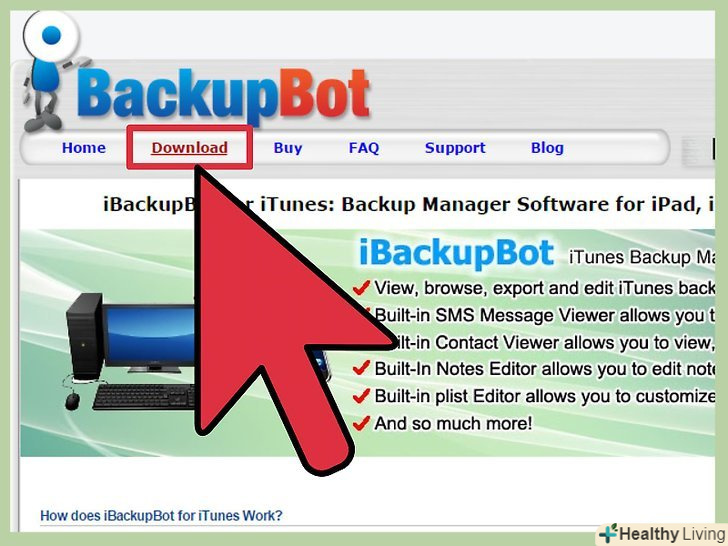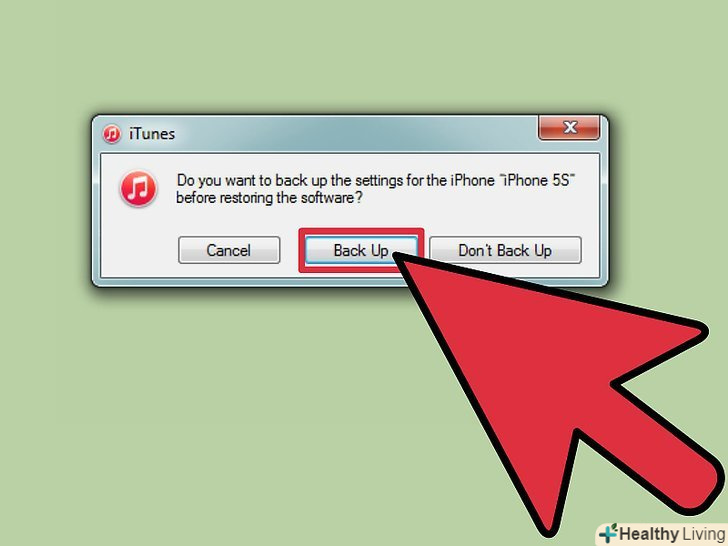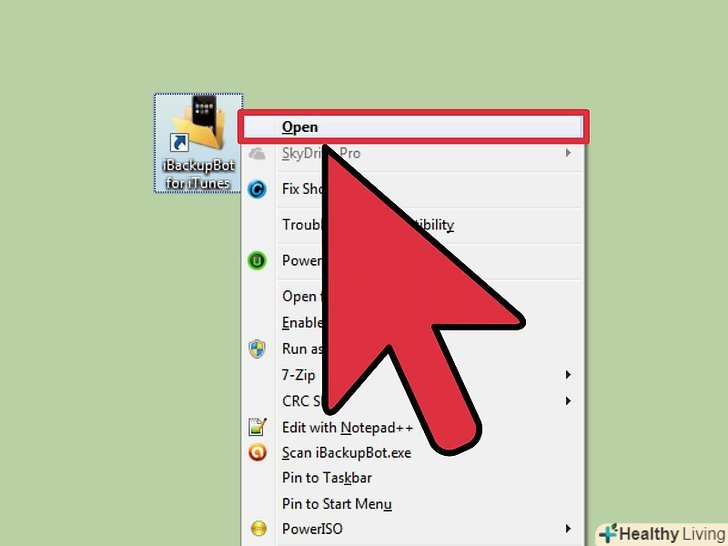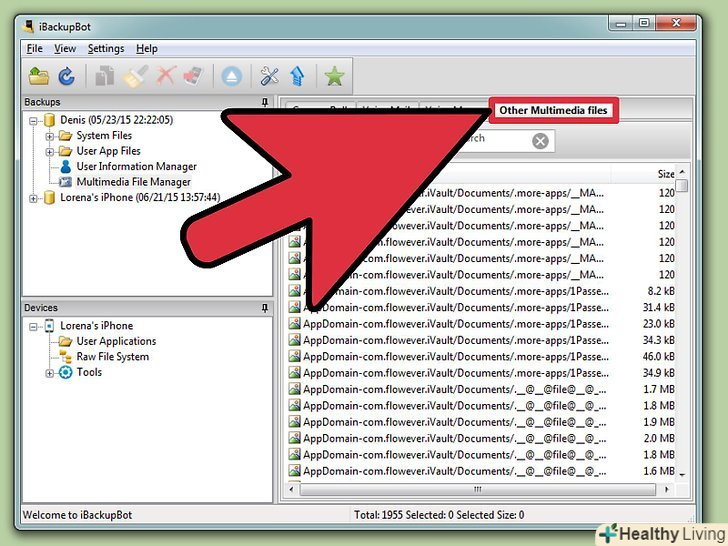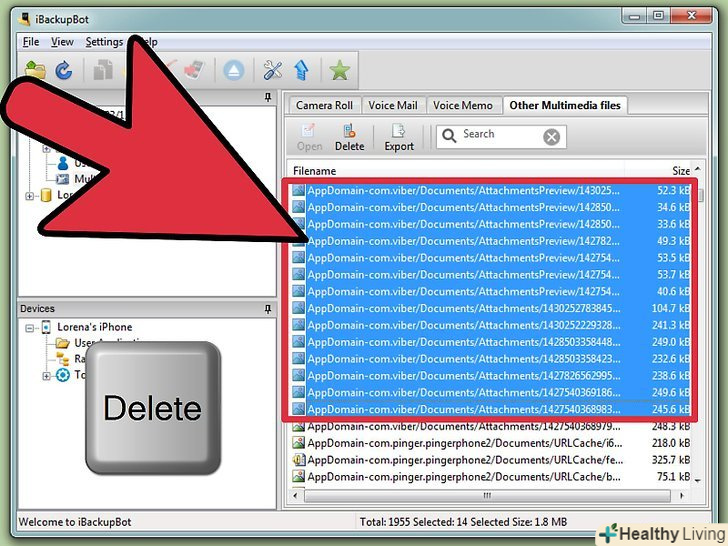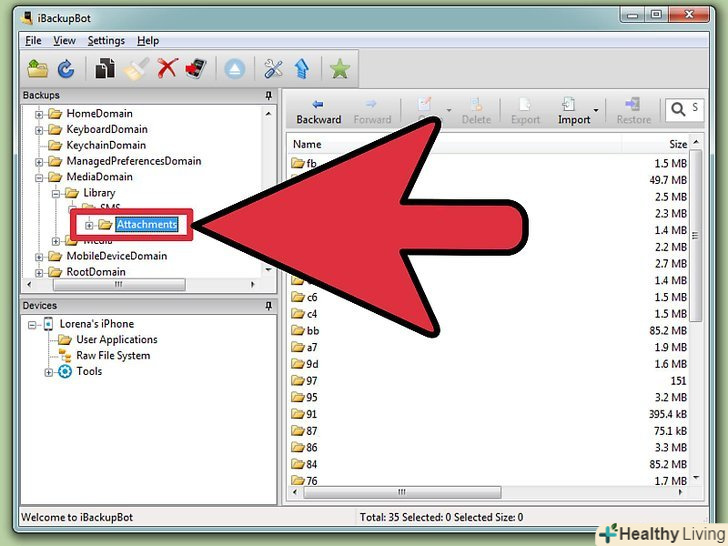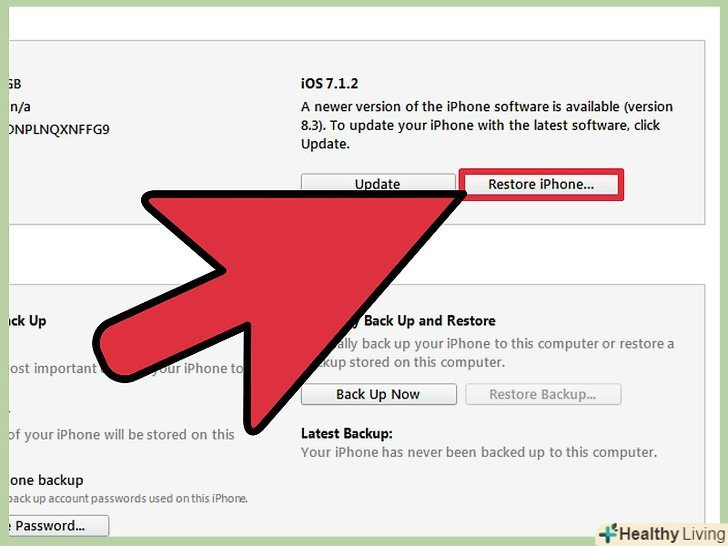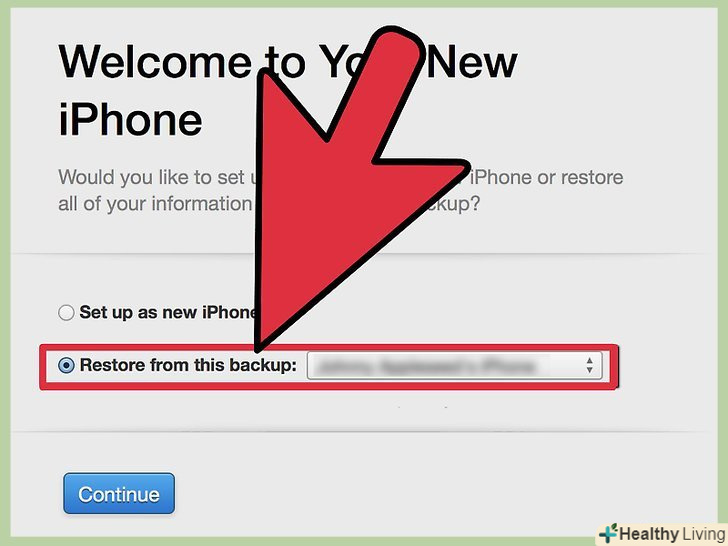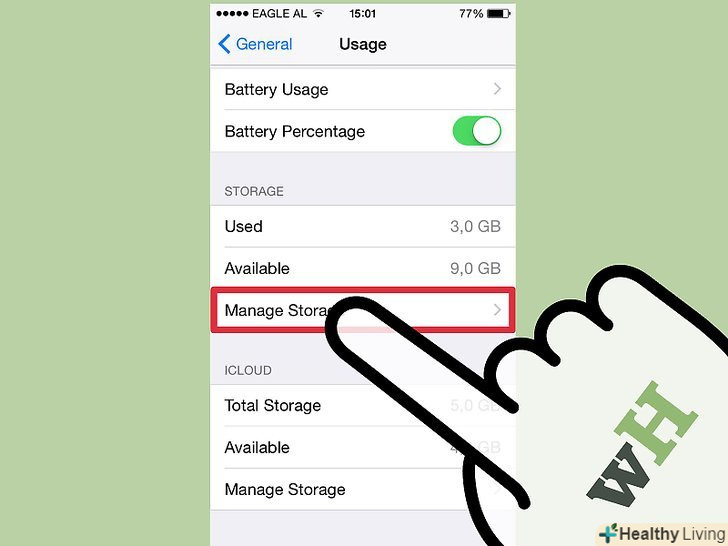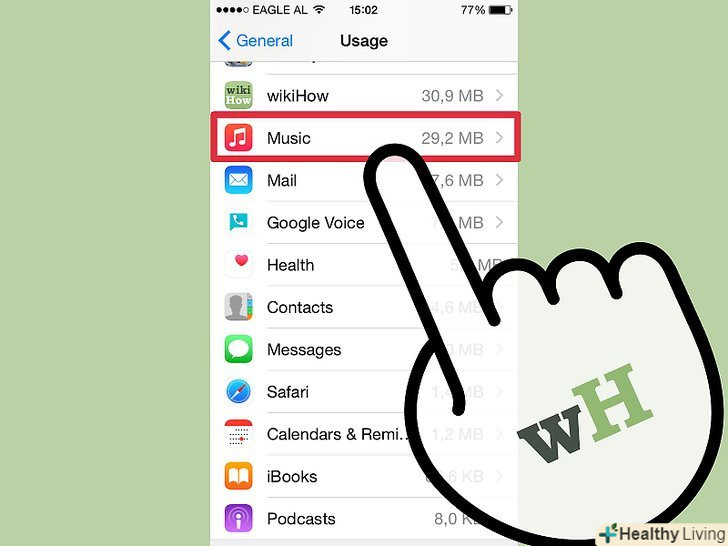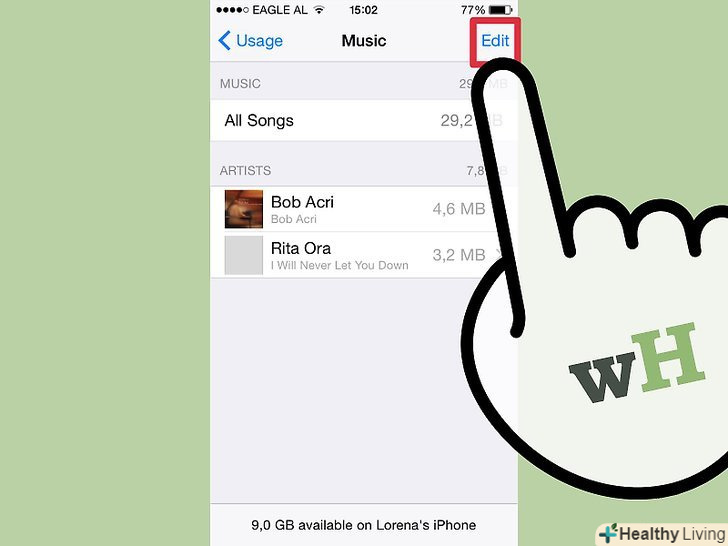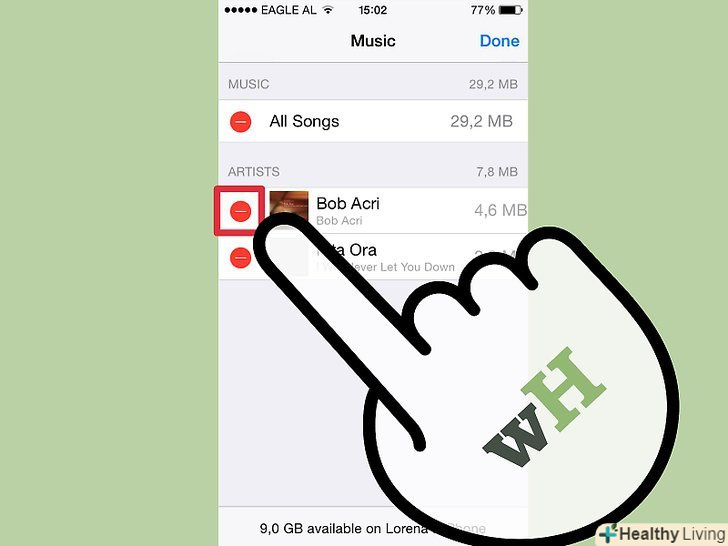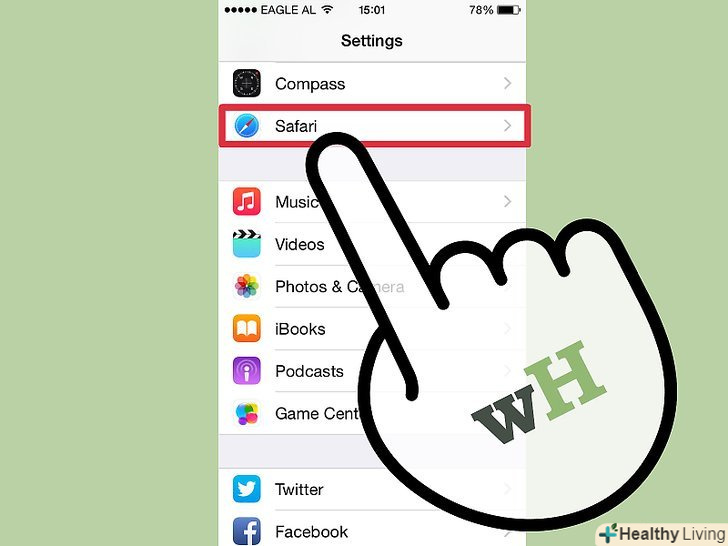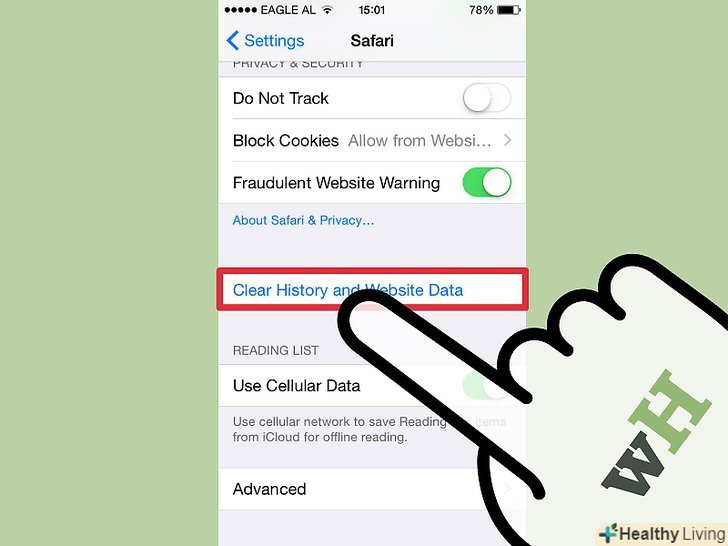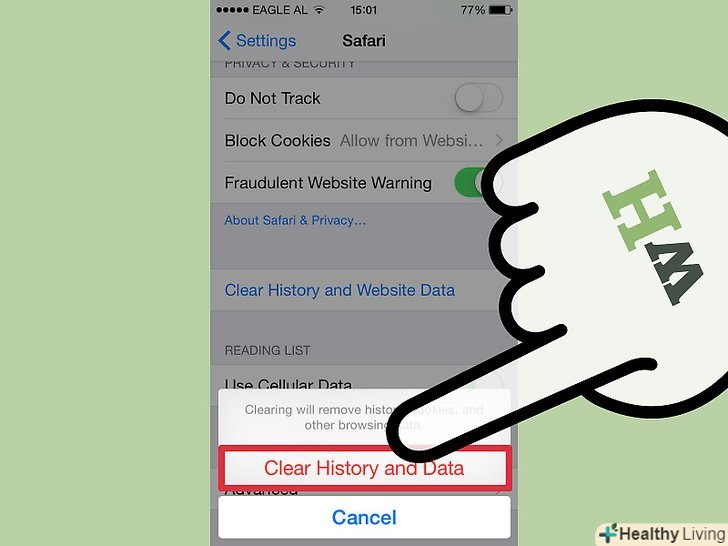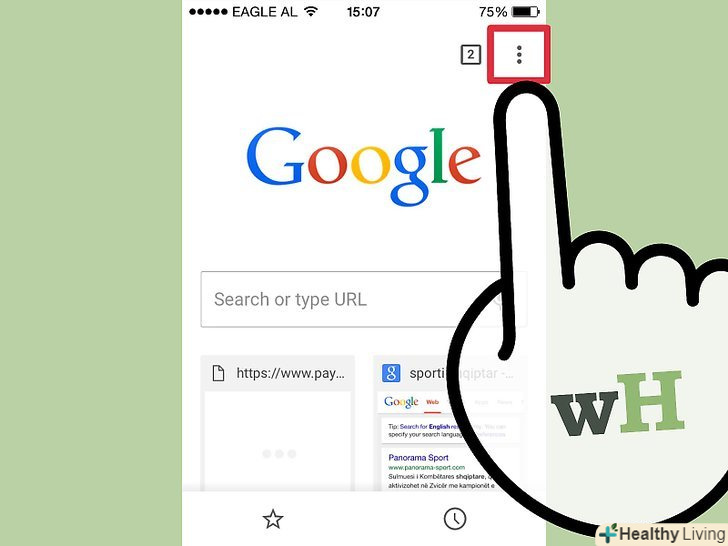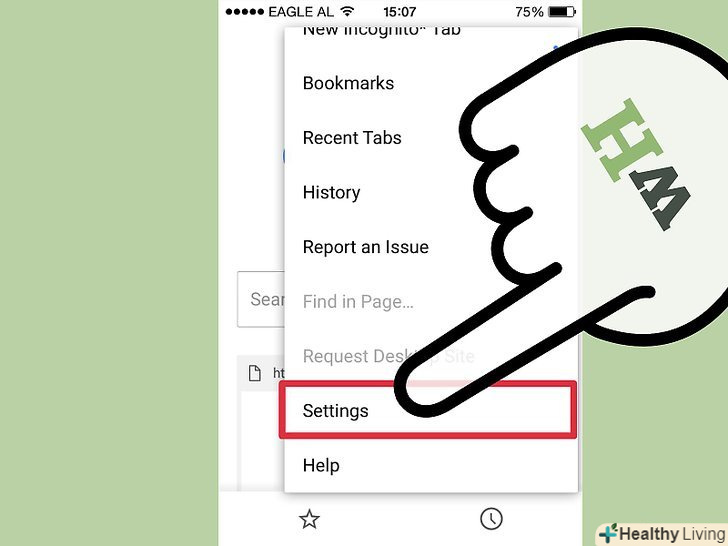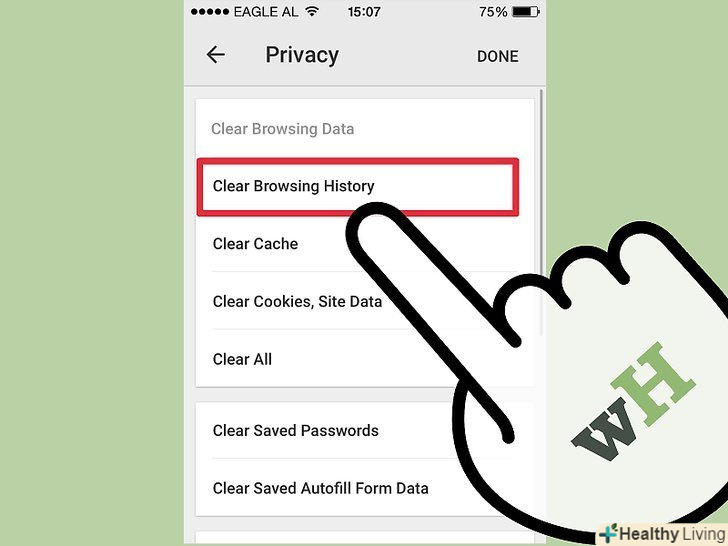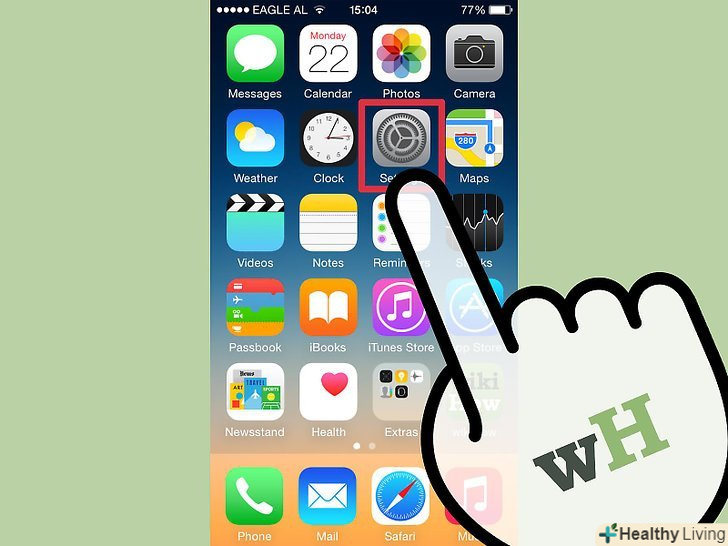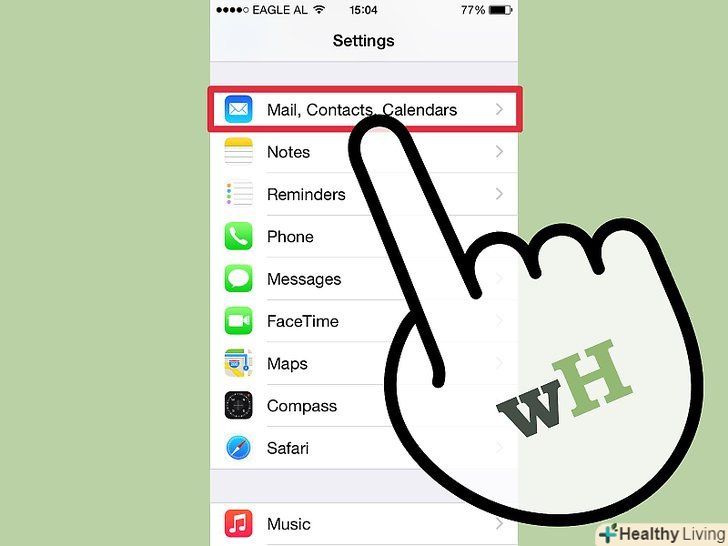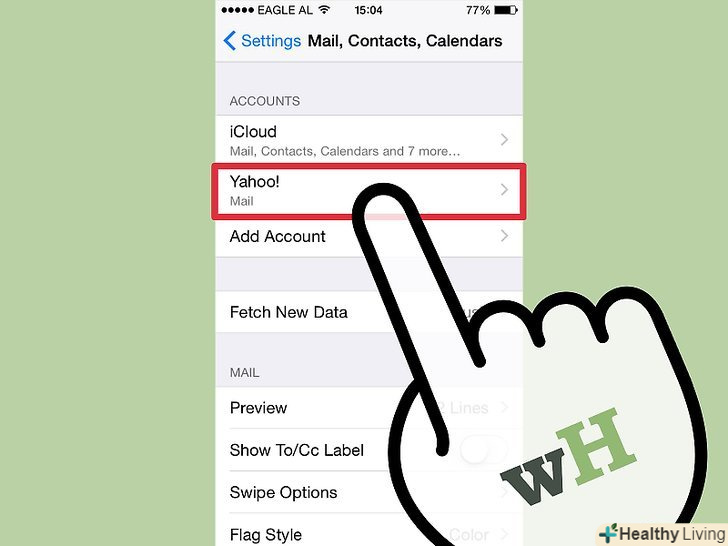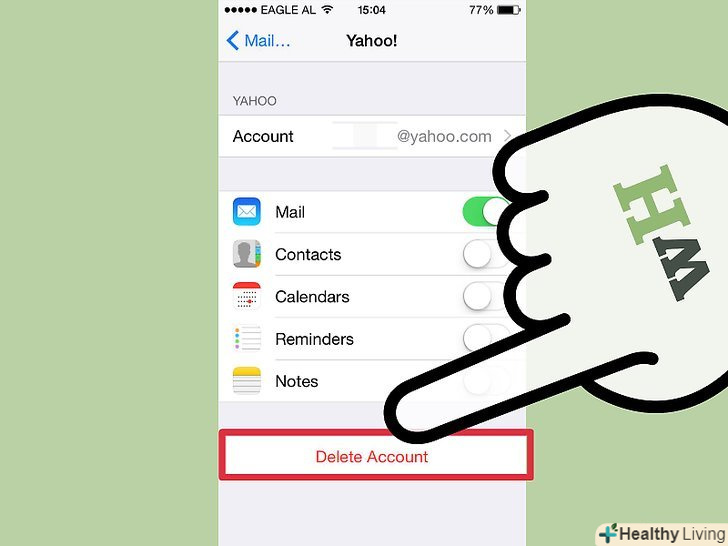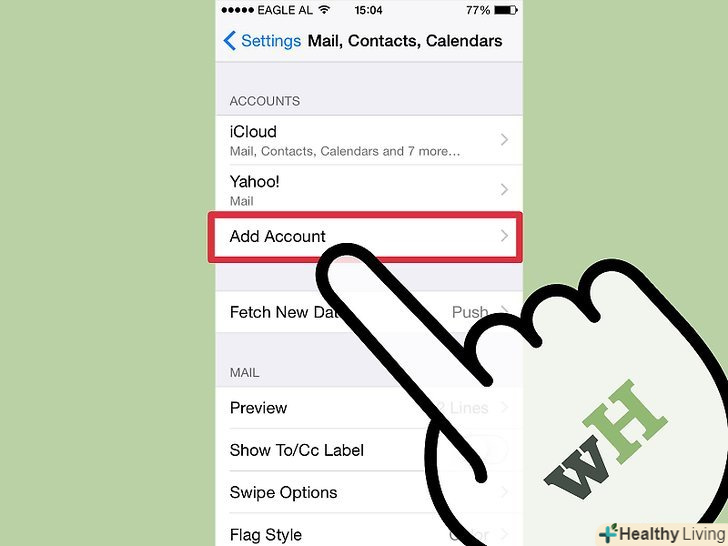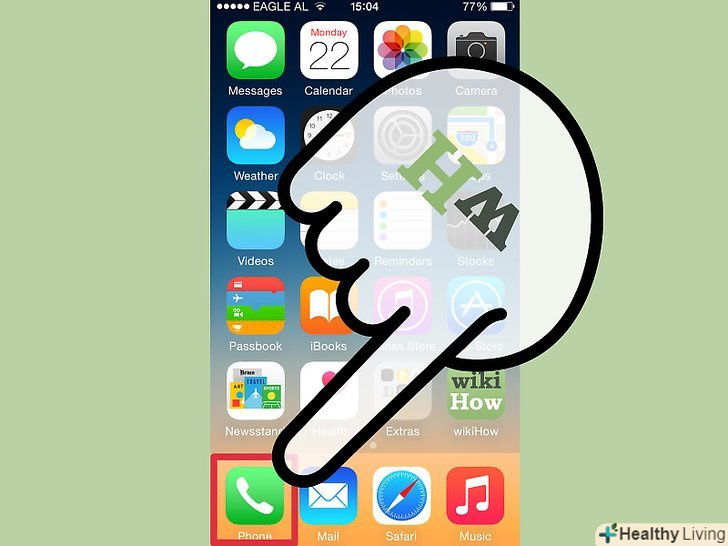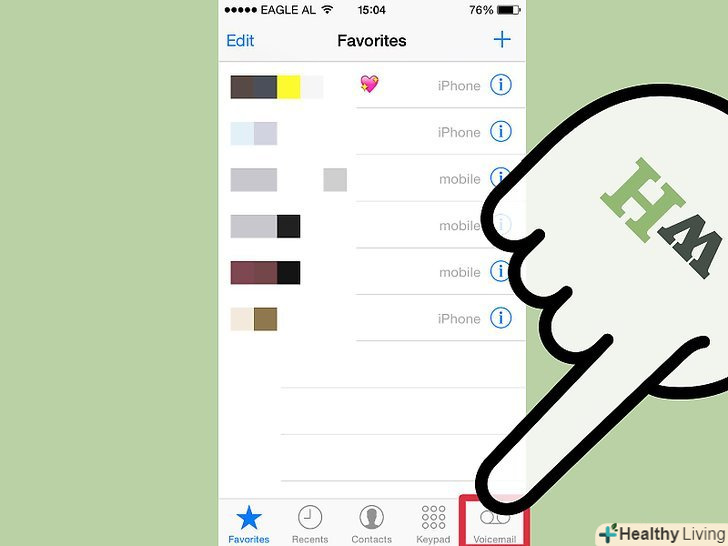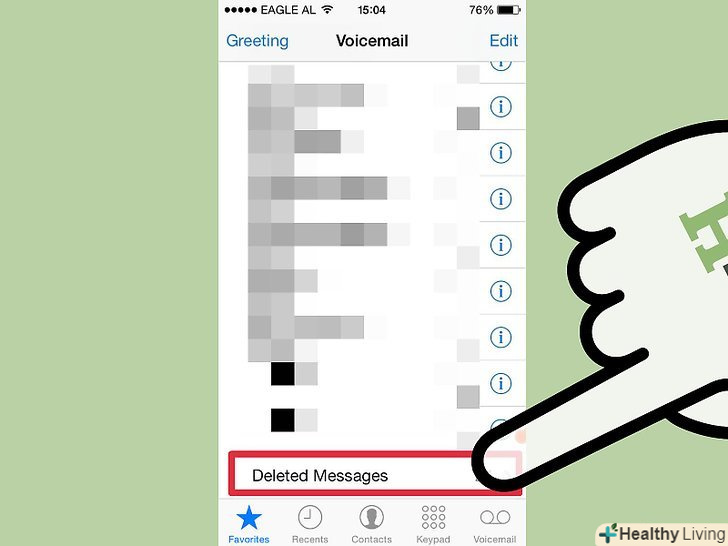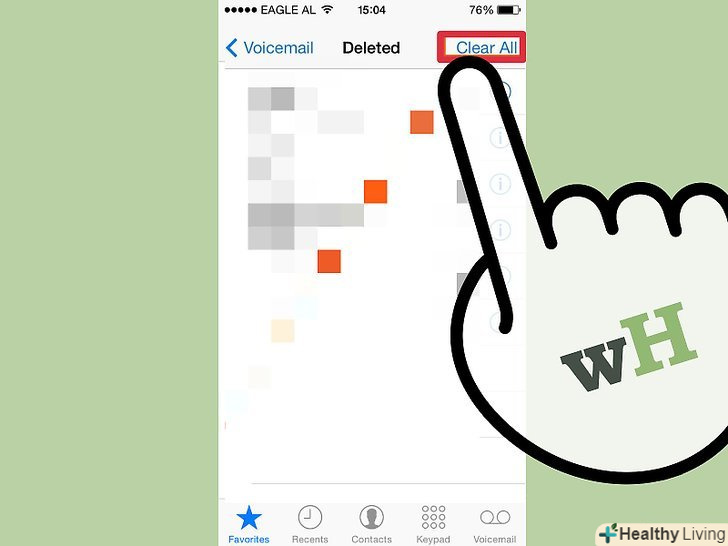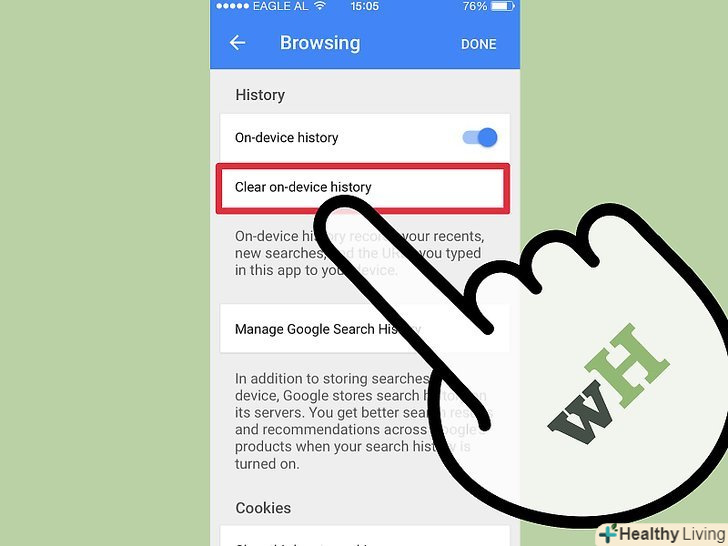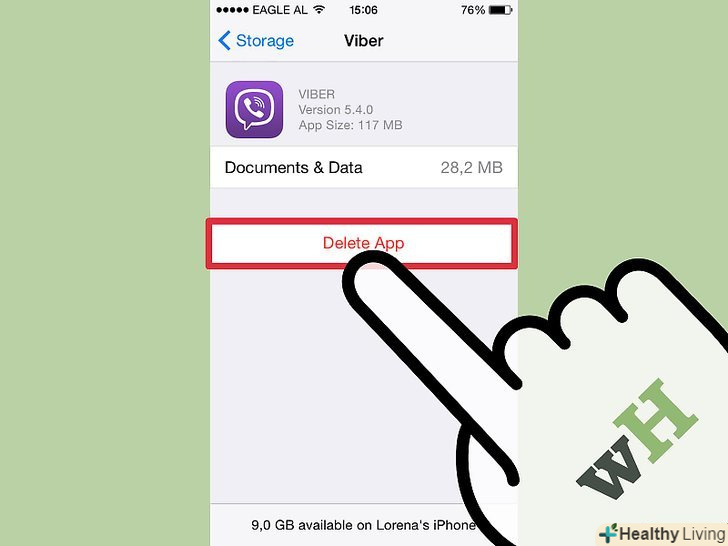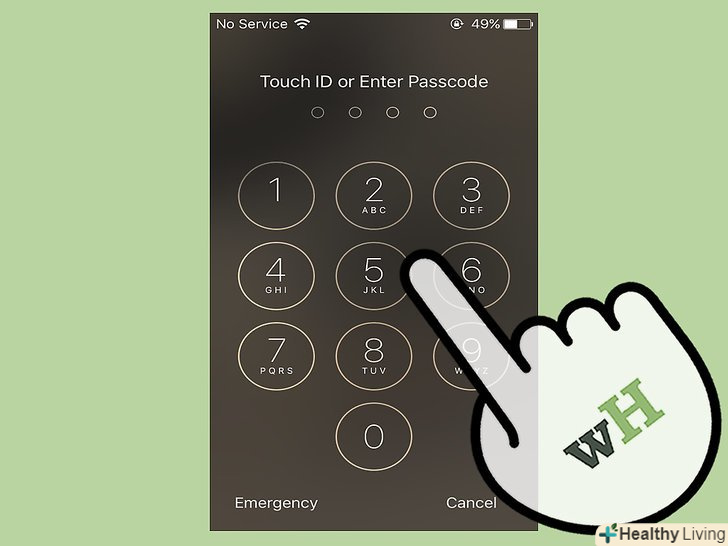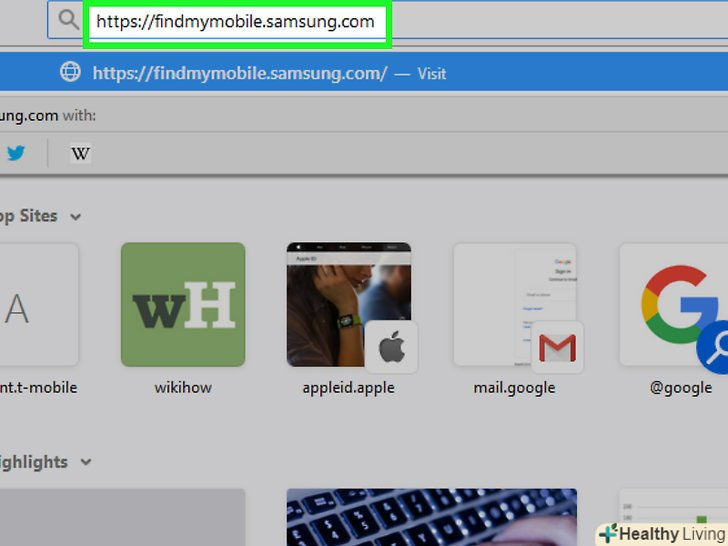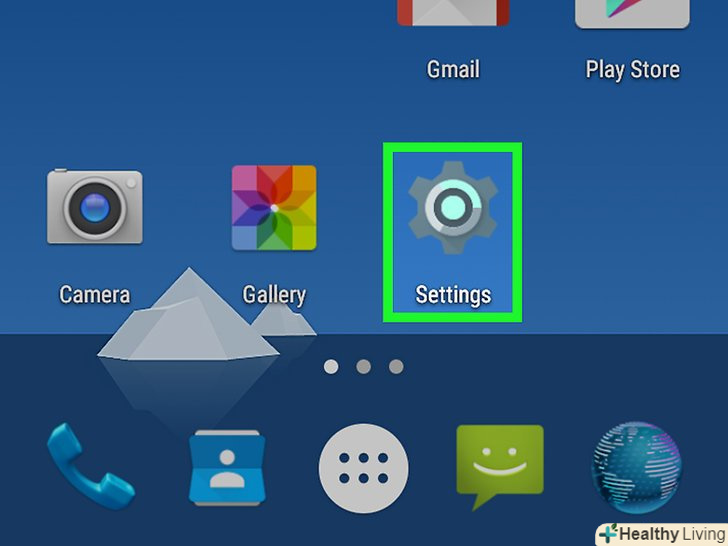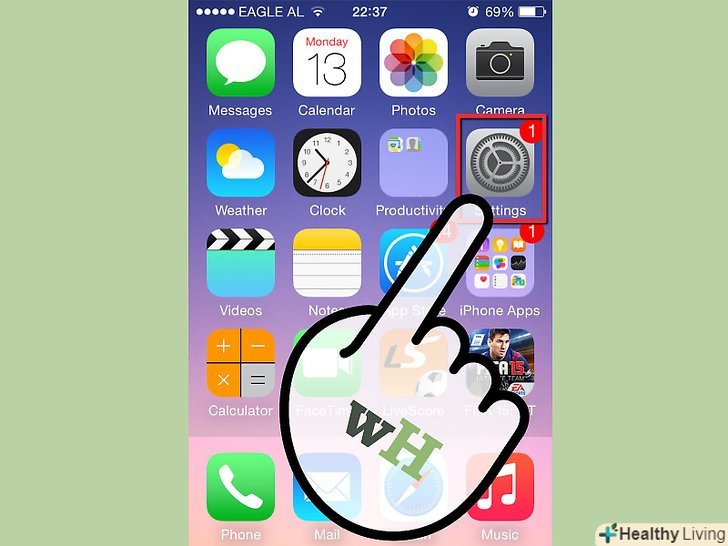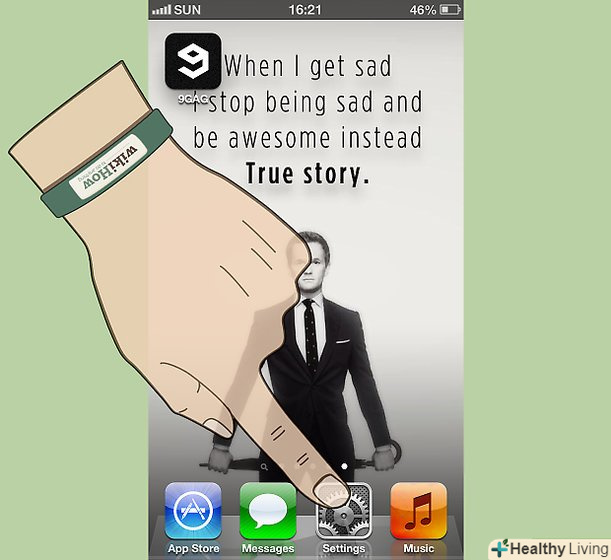У міру використання додатків в пристрої iOS вони накопичують в ньому дані. Залежно від програми воно може кешувати файли для швидкого завантаження. Якщо ви хочете звільнити пам'ять вашого пристрою, ви можете видалити такі файли. На жаль, це не так легко зробити в пристроях iOS-простота видалення даних залежить від конкретного додатка.
Кроки
Частина1З 7:
Повідомлення
Частина1З 7:
 Скачайте iBackupbot.кеш програми Messages (Повідомлення) займає значну пам'ять. Проблема в тому, що навіть після видалення повідомлень вони, як правило, зберігаються в пам'яті пристрою у вигляді резервних копій. Тому вам знадобиться менеджер резервного копіювання iBackupbot, щоб видалити такі повідомлення.
Скачайте iBackupbot.кеш програми Messages (Повідомлення) займає значну пам'ять. Проблема в тому, що навіть після видалення повідомлень вони, як правило, зберігаються в пам'яті пристрою у вигляді резервних копій. Тому вам знадобиться менеджер резервного копіювання iBackupbot, щоб видалити такі повідомлення.- Ви можете завантажити iBackupbot з сайтуicopybot.com/itunes-backup-manager.htm. ви можете працювати з тестовою версією цього менеджера.
 Використовуйте iTunes, щоб створити резервну копію. ви будете редагувати файл резервної копії (щоб видалити повідомлення), тому необхідно створити нову резервну копію. Це дозволить вам відновити поточні налаштування після того, як ви видалите повідомлення.
Використовуйте iTunes, щоб створити резервну копію. ви будете редагувати файл резервної копії (щоб видалити повідомлення), тому необхідно створити нову резервну копію. Це дозволить вам відновити поточні налаштування після того, як ви видалите повідомлення.- Підключіть пристрій iOS до комп'ютера і відкрийте iTunes.
- Виберіть пристрій iOS і натисніть "Створити резервну копію". На це піде деякий час.
 Запустіть iBackupbot і виберіть файл нової резервної копії.відкрийте менеджер мультимедійних файлів.
Запустіть iBackupbot і виберіть файл нової резервної копії.відкрийте менеджер мультимедійних файлів. Перейдіть на вкладку "інші мультимедійні файли", а потім відсортуйте файли за алфавітом.
Перейдіть на вкладку "інші мультимедійні файли", а потім відсортуйте файли за алфавітом. Виділіть всі файли, шлях до яких починається з.MediaDomain/Library/SMS/Attachments. Натисніть "Видалити".
Виділіть всі файли, шлях до яких починається з.MediaDomain/Library/SMS/Attachments. Натисніть "Видалити". Відкрийте папкуSystem Files/MediaDomain/Library/SMS/Attachments.Видаліть в ній всі файли.
Відкрийте папкуSystem Files/MediaDomain/Library/SMS/Attachments.Видаліть в ній всі файли. В iTunes натисніть "відновлення".на це піде деякий час.
В iTunes натисніть "відновлення".на це піде деякий час. Позначте "відновити з цієї резервної копії" і виберіть ваш пристрій iOS.всі дані будуть відновлені, за винятком видалених повідомлень.[1]
Позначте "відновити з цієї резервної копії" і виберіть ваш пристрій iOS.всі дані будуть відновлені, за винятком видалених повідомлень.[1]
Частина2З 7:
Музика
Частина2З 7:
 Запустіть програму "Налаштування". виберіть "Загальні" → "використання" → "Пам'ять" → " Управління пам'яттю».
Запустіть програму "Налаштування". виберіть "Загальні" → "використання" → "Пам'ять" → " Управління пам'яттю». Виберіть "Музика".відобразиться список пісень, що зберігаються в пам'яті вашого пристрою.
Виберіть "Музика".відобразиться список пісень, що зберігаються в пам'яті вашого пристрою. Натисніть "Змінити", щоб видалити пісні. натисніть кнопку " - " поруч з непотрібними піснями, щоб видалити їх.
Натисніть "Змінити", щоб видалити пісні. натисніть кнопку " - " поруч з непотрібними піснями, щоб видалити їх. Синхронізуйте пристрій iOS, щоб видалити кешовані піктограми. піктограми пісень будуть зберігатися в пам'яті пристрою iOS навіть після видалення самих пісень. Щоб очистити кеш, синхронізуйте пристрій з комп'ютером.
Синхронізуйте пристрій iOS, щоб видалити кешовані піктограми. піктограми пісень будуть зберігатися в пам'яті пристрою iOS навіть після видалення самих пісень. Щоб очистити кеш, синхронізуйте пристрій з комп'ютером.- Прочитайте цю статтю для отримання інструкцій щодо синхронізації пристрою iOS.
Частина3З 7:
Safari
Частина3З 7:
 Запустіть програму "налаштування «і виберіть»Safari". Safari зберігає дані з відвіданих вами веб-сайтів, щоб швидше відкривати їх при повторному відвідуванні. Щоб звільнити пам'ять пристрою, очистіть кеш з такими даними.
Запустіть програму "налаштування «і виберіть»Safari". Safari зберігає дані з відвіданих вами веб-сайтів, щоб швидше відкривати їх при повторному відвідуванні. Щоб звільнити пам'ять пристрою, очистіть кеш з такими даними. Натисніть "Очистити історію та дані сайтів".
Натисніть "Очистити історію та дані сайтів". Ще раз натисніть "Очистити історію і дані сайтів".кеш Safari буде очищений.[2]
Ще раз натисніть "Очистити історію і дані сайтів".кеш Safari буде очищений.[2]
Частина4З 7:
Chrome
Частина4З 7:
 Запустіть Chrome і натисніть кнопку меню (⋮).Chrome зберігає дані з відвіданих вами веб-сайтів, щоб швидше відкривати їх при повторному відвідуванні. Ви можете очистити кеш Chrome через сам додаток (а не через додаток «налаштування», як у випадку Safari).
Запустіть Chrome і натисніть кнопку меню (⋮).Chrome зберігає дані з відвіданих вами веб-сайтів, щоб швидше відкривати їх при повторному відвідуванні. Ви можете очистити кеш Chrome через сам додаток (а не через додаток «налаштування», як у випадку Safari). Виберіть "Налаштування – - "Конфіденційність".
Виберіть "Налаштування – - "Конфіденційність". Двічі натисніть "Видалити все".кеш Chrome буде очищений.
Двічі натисніть "Видалити все".кеш Chrome буде очищений.
Частина5З 7:
Електронна пошта
Частина5З 7:
 Запустіть програму "Налаштування".у міру отримання вами електронних листів вони будуть накопичуватися в пам'яті вашого пристрою. Найшвидший спосіб позбутися від непотрібних листів-це видалити обліковий запис електронної пошти з пристрою iOS, а потім знову додати її.
Запустіть програму "Налаштування".у міру отримання вами електронних листів вони будуть накопичуватися в пам'яті вашого пристрою. Найшвидший спосіб позбутися від непотрібних листів-це видалити обліковий запис електронної пошти з пристрою iOS, а потім знову додати її. Позначте " пошта, контакти, календарі».
Позначте " пошта, контакти, календарі». Клацніть по аккаунту, який ви хочете видалити.
Клацніть по аккаунту, який ви хочете видалити. Натисніть «видалити обліковий запис» і підтвердіть ваше рішення.ваші повідомлення будуть збережені на сервері електронної пошти.
Натисніть «видалити обліковий запис» і підтвердіть ваше рішення.ваші повідомлення будуть збережені на сервері електронної пошти. Натисніть "Додати новий обліковий запис" і додайте ваш обліковий запис. старі листи і вкладення до них будуть видалені з вашого пристрою.
Натисніть "Додати новий обліковий запис" і додайте ваш обліковий запис. старі листи і вкладення до них будуть видалені з вашого пристрою.
Частина6З 7:
Голосова пошта
Частина6З 7:
 Відкрийте додаток Phone.у цьому додатку зберігаються старі повідомлення голосової пошти (навіть після їх видалення).
Відкрийте додаток Phone.у цьому додатку зберігаються старі повідомлення голосової пошти (навіть після їх видалення). Перейдіть на вкладку " Голосова пошта "(у нижній частині екрана).
Перейдіть на вкладку " Голосова пошта "(у нижній частині екрана). Натисніть "віддалені".відкриється список всіх видалених повідомлень голосової пошти.
Натисніть "віддалені".відкриється список всіх видалених повідомлень голосової пошти. Натисніть " Видалити все "(у верхньому правому куті).
Натисніть " Видалити все "(у верхньому правому куті).- Якщо кнопка "Видалити все" не доступна, спробуйте відключити GPRS. Для цього відкрийте програму "налаштування«, виберіть» мобільний зв'язок" і вимкніть GPRS. Тепер спробуйте видалити повідомлення голосової пошти.
Частина7З 7:
Інші програми
Частина7З 7:
 Пошукайте метод видалення даних конкретного додатка.дані сторонніх (не Apple) додатків видаляються через сам додаток, а не через додаток «Налаштування». Тобто це залежить від програми, чи зможете ви видалити його дані чи ні. У багатьох додатках ви не зможете видалити дані.
Пошукайте метод видалення даних конкретного додатка.дані сторонніх (не Apple) додатків видаляються через сам додаток, а не через додаток «Налаштування». Тобто це залежить від програми, чи зможете ви видалити його дані чи ні. У багатьох додатках ви не зможете видалити дані.- Відкрийте налаштування програми, щоб визначити спосіб видалення його даних. Наприклад, в додатку Pocket ви можете відкрити його налаштування і натиснути «Видалити викачані файли». А ось в додатку Facebook ви не зможете видалити дані.
- В прошивці 8.3 доступ до папки «Documents» закритий; цю папку використовувало додаток iFunBox (і інші менеджери програм iOS) для доступу до даних різних додатків. Це означає, що ви більше не зможете використовувати такі програми, щоб видалити дані інших додатків.
 Видаліть та перевстановіть програму. немає швидкого способу видалити дані додатків, якщо вони встановлені у вашому пристрої. Вищеописані методи розповіли вам про видалення даних певних додатків, але найшвидший спосіб стерти дані – це просто видалити додаток, а потім встановити його.
Видаліть та перевстановіть програму. немає швидкого способу видалити дані додатків, якщо вони встановлені у вашому пристрої. Вищеописані методи розповіли вам про видалення даних певних додатків, але найшвидший спосіб стерти дані – це просто видалити додаток, а потім встановити його.- Запустіть програму "налаштування «і виберіть» Загальні « → » використання « → »Управління пам'яттю". Відобразитися список додатків, встановлених у вашому пристрої iOS.
- Клацніть по додатку, який ви хочете видалити, і два рази натисніть "Видалити додаток". Ви не зможете зробити це з системними додатками, наприклад, з Safari.
- Скачайте додаток з App Store. Вам потрібно буде увійти в додаток, якщо воно має на увазі наявність облікового запису Користувача.